將一個環境中的序列移轉至另一個環境
使用解決方案匯出和匯入功能,將一個環境中的序列移轉至 Dynamics 365 Sales 中的另一個環境。
授權和角色需求
| 需求類型 | 您必須有 |
|---|---|
| 授權 | Dynamics 365 Sales Premium 或 Dynamics 365 Sales Enterprise 其他資訊:Dynamics 365 Sales 定價 |
| 資訊安全角色 | 系統管理員或序列經理 其他資訊:預先定義 Sales 的資訊安全角色 |
移轉序列
組織會使用預備 (非生產) 環境來設定和測試複雜的步驟,例如序列、指派規則和客戶細分。 組織接著使用預備環境測試這些步驟,以避免其營運發生任何中斷,並節省時間與資金。 此外,預備環境也有助於訓練賣家。
系統管理員和銷售經理現在可以將序列連同其相依實體,從一個環境移轉至另一個環境。 若要移轉序列,請完成下列步驟:
建立解決方案
讓我們使用範例來建立序列解決方案。
登入銷售中心應用程式,然後移至設定>進階設定。
在進階設定頁面上,移至設定>自訂>解決方案。
在解決方案頁面中,選取新增,然後在新增解決方案對話方塊中輸入下列欄位的值:
Column 名稱 Display name 指定有意義的名稱。 顯示名稱會出現在解決方案清單中,您稍後可加以變更。 範例:序列 APAC 潛在客戶 名稱 指定解決方案的唯一名稱。 此欄位是使用您在 [顯示名稱] 欄位中輸入的值來填入。 您可以在儲存解決方案之前先編輯此值,但儲存後就無法編輯。 發行者 選取預設發行者或建立新的發行者。 建議您為組織建立發行者,以便在您將使用解決方案的環境中一致地使用。 範例:CDS 預設發行者。 版本 指定解決方案的版本號碼。 匯出解決方案時,此版本號碼會包含在檔案名稱中。 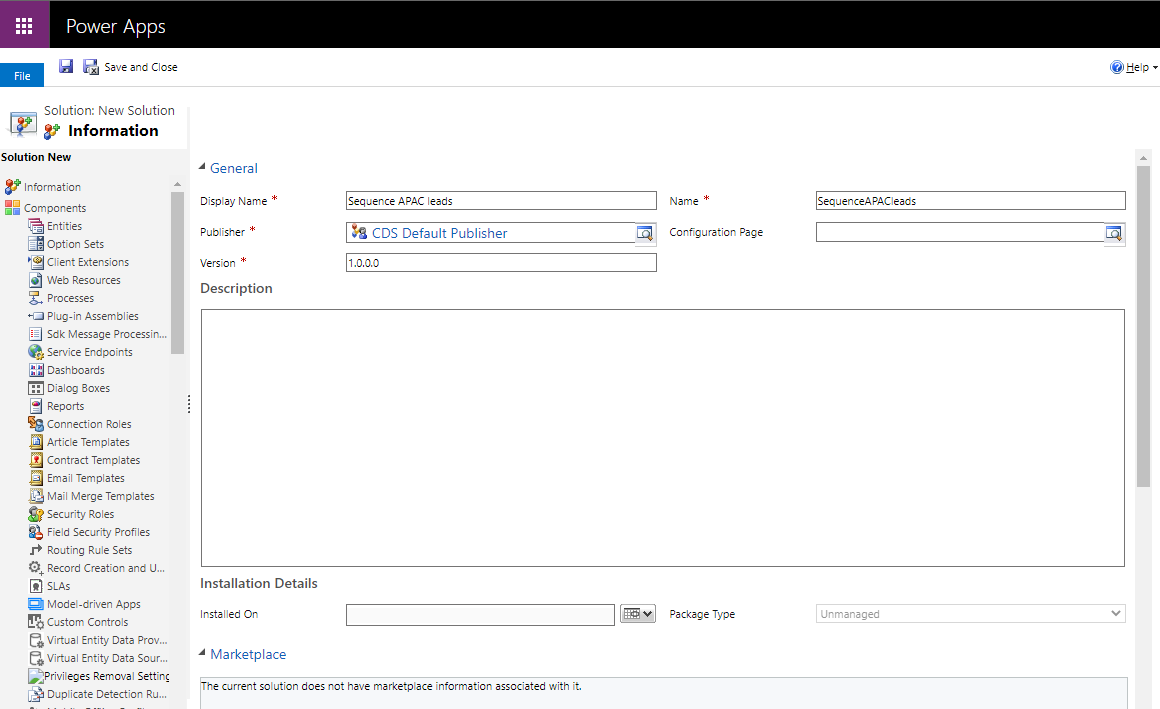
選取儲存後關閉。
此解決方案已建立,並在解決方案底下列出。
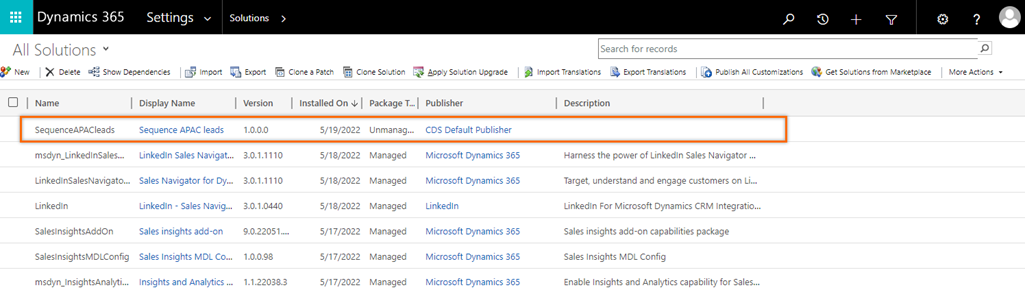
現在來將必要的序列新增至解決方案。
將序列新增至解決方案
建立解決方案之後,新增您要透過解決方案匯出的序列。
開啟解決方案。 在此範例中,我們將開啟序列 APAC 潛在客戶解決方案。
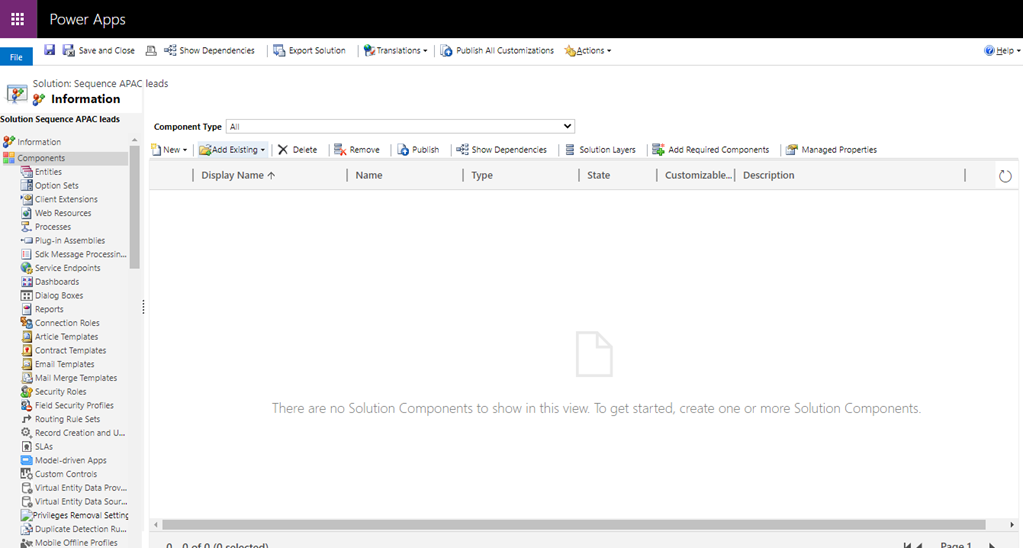
選取新增現有>序列。
新增現有的序列頁面隨即開啟,並顯示序列清單。
選取並新增您要在此解決方案中加入的序列。 在此範例中,我們選取並新增的是 APAC 潛在客戶。
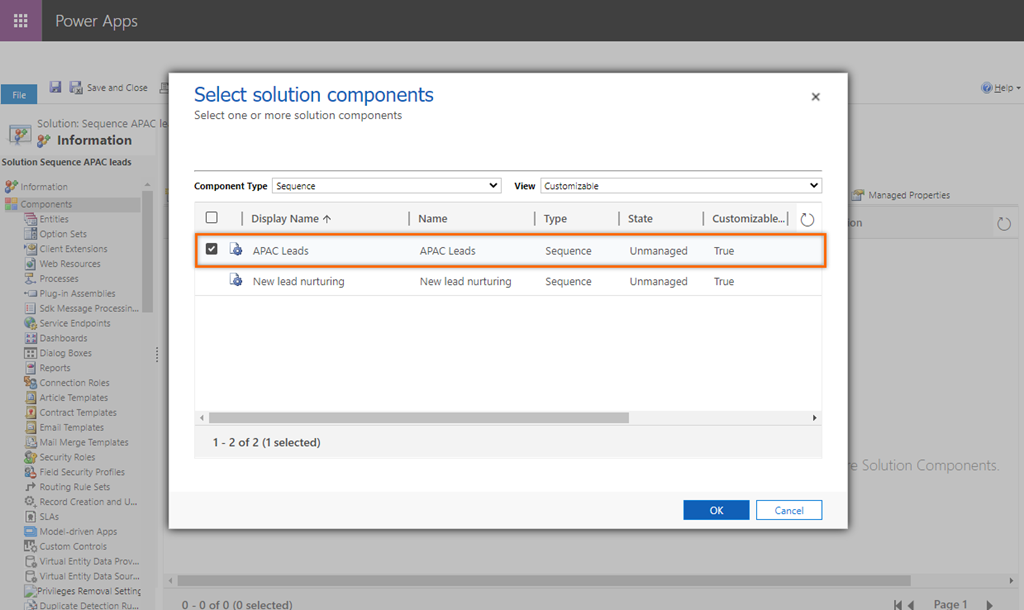
序列及其相依元件 (例如序列、電子郵件範本、商務程序流程 (BPF) 記錄、序列標籤和屬性) 會新增至解決方案。
本範例會將新潛在客戶培養序列新增至清單,因為 APAC 潛在客戶序列將其做為步驟包含在內。
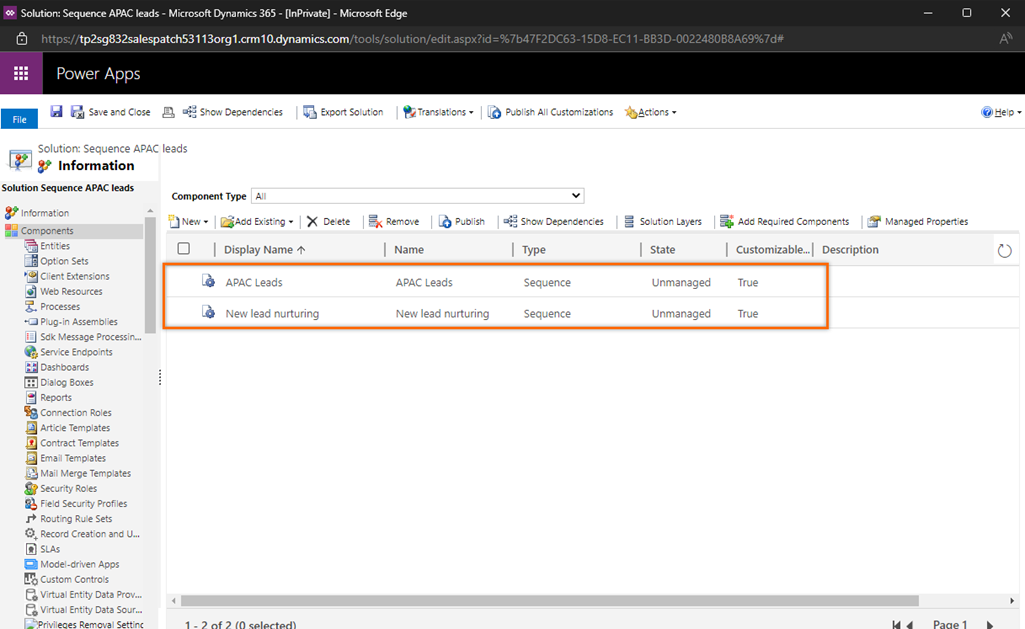
若要查看已新增序列的其他相依實體,請選取序列,然後選取顯示相依性並移至必要元件區段。 在此範例中,我們要檢視 APAC 潛在客戶序列的其他相依性。
Note
如果序列包含受管理的元件,則不會將這些元件新增至解決方案。 因此,匯入解決解決方案時,相依於遺失元件的步驟將會顯示錯誤。 若要解決目標組織中的錯誤,請移 疑難排解 Microsoft Dynamics 365 中的解決方案匯入錯誤。
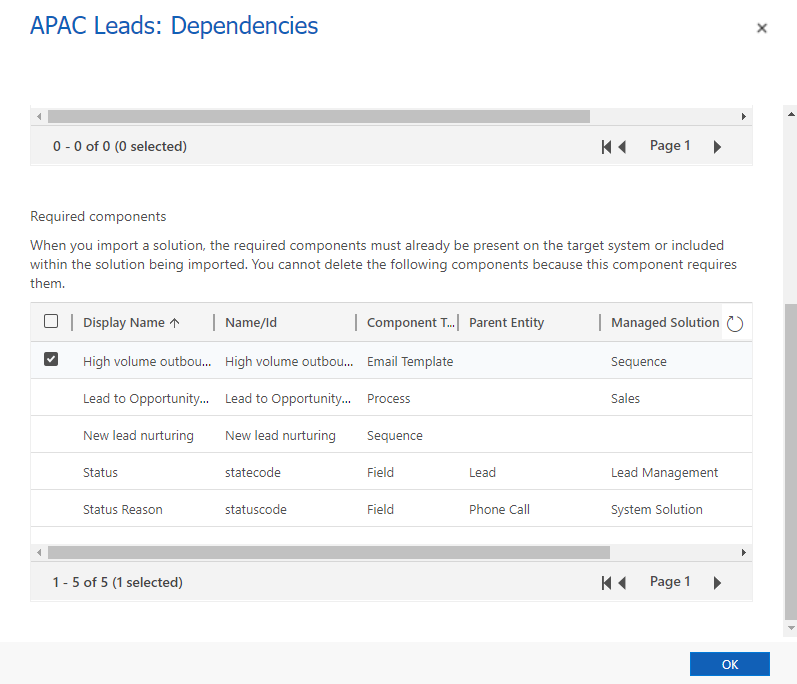
現在您已新增序列,即可匯出解決方案。
匯出解決方案
一律將序列匯出為未受管理的解決方案。 序列未受管理的相依元件會自動新增至解決方案套件;不會新增受管理的元件。 匯入解決解決方案時,相依於遺失元件的步驟將會顯示錯誤。 若要解決此錯誤,請在目標環境中安裝相依元件。 其他資訊:由於遺失相依性,解決方案安裝失敗。
此外,您還可以在匯入後,編輯目標環境中的序列及其相依元件。
在解決方案頁面上,選取解決方案。 在此範例中,我們選取序列 APAC 潛在客戶。
從工具列選取匯出。
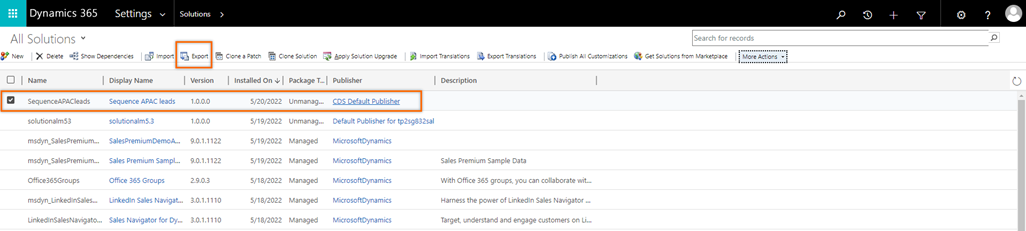
在發佈自訂對話方塊中,選取下一步。
注意
將序列及其相依元件新增至解決方案之後,如果您已進行任何想要匯出的變更,請選取發佈所有自訂。 更新會新增至解決方案。
在匯出系統設定 (進階) 對話方塊中,選取必要的系統設定,然後選取下一步。
在套件類型對話方塊中,選取未受管理,然後選取匯出。
其他資訊:受管理與未受管理的解決方案 |
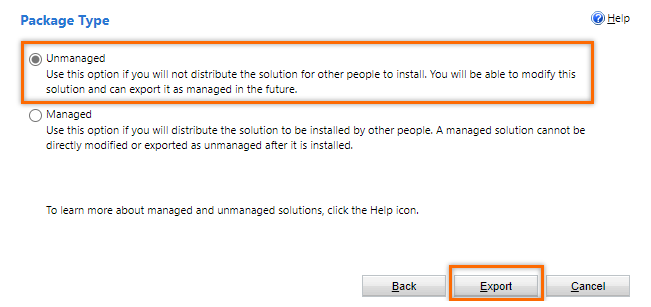
匯出可能需要數分鐘的時間才能完成。 完成之後,匯出的 .zip 檔案即可在網頁瀏覽器所指定的下載資料夾中取得。 將 ZIP 檔案下載到您的本機電腦。 例如,SequenceAPACleads_1_0_0_1.zip。
現在,解決方案已準備好進行匯入。
匯入解決方案
登入銷售中心應用程式,然後移至設定>進階設定。
在進階設定頁面上,移至設定>自訂>解決方案,然後選取匯入。
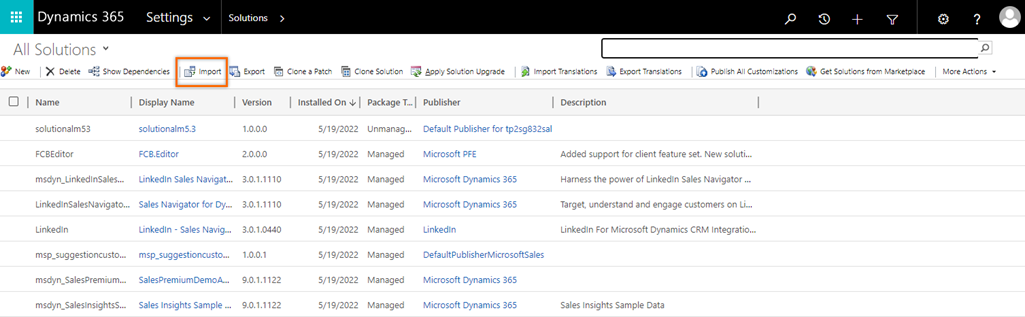
在選取解決方案套件對話方塊中,選取選擇檔案,然後開啟已下載的解決方案。

選取下一步。
在解決方案資訊對話方塊中,選取匯入。
Note
若要檢視所匯入解決方案的詳細資料,請選取檢視解決方案套件詳細資料。
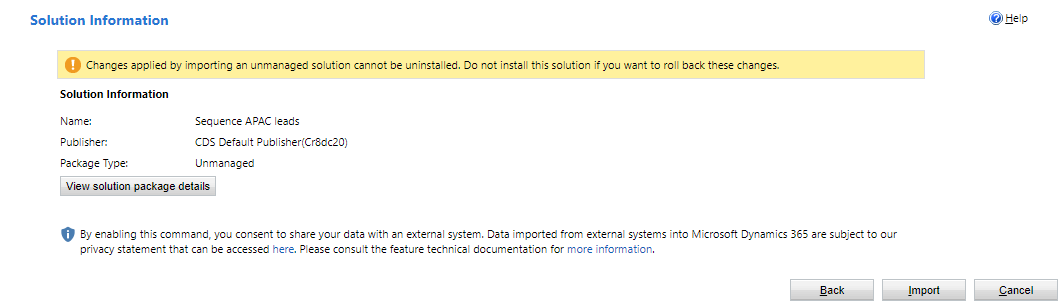
此解決方案會連同其相依元件一起匯入至目標環境。 此外,當您刪除序列時,相依元件還會保留在匯入的環境中,以備其他序列或實體使用此元件。
Note
如果匯入因遺失相依性而失敗,則對話方塊頂端會顯示訊息。 若要對解決方案的匯入相關問題進行疑難排解,請移至疑難排解 Microsoft Dynamics 365 中的解決方案匯入錯誤。
在匯入解決方案對話方塊中,選取關閉。
找不到應用程式中的選項嗎?
有三種可能性:
- 您沒有必要的 授權或角色。
- 您的系統管理員並未開啟該功能。
- 您的組織正在使用自訂應用程式。 確切步驟請洽詢您的系統管理員。 本文章中所述的步驟係專用於銷售中心和 Sales Professional 等現成應用程式。